Đếm số ký tự trong một ô trong Excel
Bạn có thể dễ dàng đếm tổng số ký tự trong một ô bằng hàm LEN trong Excel. Tổng số ký tự không chỉ bao gồm tất cả các chữ cái mà còn bao gồm tất cả các khoảng trắng, dấu câu và ký hiệu trong ô.

Làm cách nào để đếm số ký tự trong một ô trong Excel?
Công thức chung
=LEN(text)
Tranh luận
Bản văn: Độ dài của chuỗi văn bản bạn muốn đếm. Nó có thể:
1. Chuỗi văn bản được đặt trong dấu ngoặc kép;
2. Hoặc một tham chiếu đến ô chứa chuỗi văn bản.
Làm thế nào để sử dụng công thức này?
Giả sử bạn có một danh sách các ô như ảnh chụp màn hình bên dưới và bạn muốn đếm tổng số ký tự cho mỗi ô trong danh sách, hãy làm như sau.
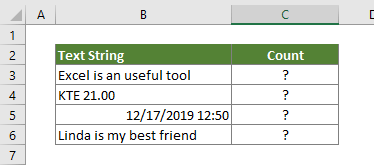
1. Chọn một ô trống để xuất kết quả.
2. Nhập công thức dưới đây vào nó và nhấn đăng ký hạng mục thi Chìa khóa.
= LEN (B5)
3. Chọn ô kết quả đầu tiên, sau đó kéo Fill Handle để áp dụng công thức cho các ô khác. Xem ảnh chụp màn hình:
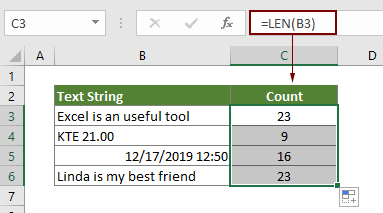
Sau đó, bạn có thể thấy tất cả các ký tự bao gồm các chữ cái, số, ký hiệu và khoảng trắng xuất hiện trong mỗi ô đều được đếm.
Chức năng liên quan
Hàm LEN trong Excel
Hàm LEN trả về số ký tự trong một chuỗi văn bản.
Công thức liên quan
Đếm số lần xuất hiện của các ký tự cụ thể trong một ô Excel
Hướng dẫn này giới thiệu cách áp dụng các công thức dựa trên hàm LEN và SUSTITUTE để đếm số lần một ký tự cụ thể xuất hiện trong một ô Excel.
Đếm các ký tự cụ thể trong một phạm vi ô
Hướng dẫn này giới thiệu một số công thức để đếm số lần một ký tự cụ thể xuất hiện trong một phạm vi trong Excel.
Đếm các từ cụ thể trong một ô trong Excel
Bài viết này sẽ giới thiệu công thức để đếm số lần một từ cụ thể xuất hiện trong một ô trong Excel.
Đếm các từ cụ thể trong một phạm vi trong Excel
Bài viết này giải thích một công thức để đếm số lần một từ cụ thể xuất hiện trong một phạm vi ô trong Excel.
Đếm số ký tự trong một phạm vi trong Excel
Bài viết này giải thích một công thức để đếm tổng số ký tự xuất hiện trong một dải ô trong Excel.
Các công cụ năng suất văn phòng tốt nhất
Kutools cho Excel - Giúp bạn nổi bật giữa đám đông
Kutools cho Excel tự hào có hơn 300 tính năng, Đảm bảo rằng những gì bạn cần chỉ là một cú nhấp chuột...

Tab Office - Bật tính năng Đọc và Chỉnh sửa theo Tab trong Microsoft Office (bao gồm Excel)
- Một giây để chuyển đổi giữa hàng chục tài liệu đang mở!
- Giảm hàng trăm cú click chuột cho bạn mỗi ngày, tạm biệt bàn tay chuột.
- Tăng năng suất của bạn lên 50% khi xem và chỉnh sửa nhiều tài liệu.
- Mang các tab hiệu quả đến Office (bao gồm Excel), giống như Chrome, Edge và Firefox.
